 丂丂
丂丂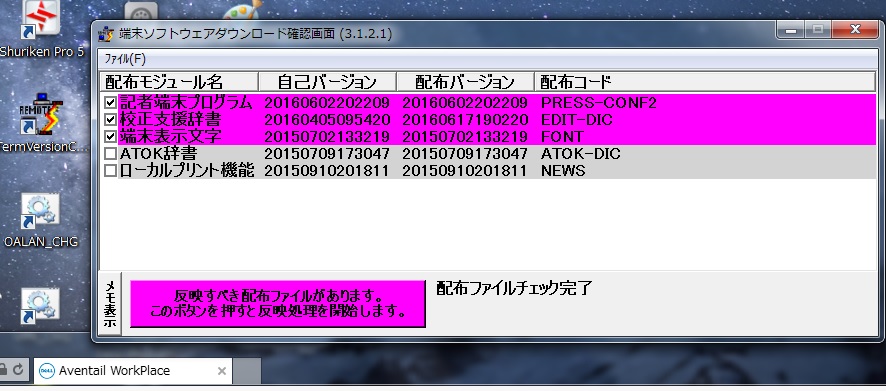
丂丂婰幰僜僼僩摍偺峏怴乮TermVersionChech)
丂丂丂丂丂僜僼僩偺峏怴捠抦偑偁偭偨帪偺嶌嬈庤弴偵偮偄偰
侾丏Aventall宱桼
嘆丂僨僗僋僩僢僾偺乽VPN_CHG乿傪僟僽儖僋儕僢僋偟偰捠怣儌乕僪傪Aventall宱桼偵偟傑偡丅
丂丂乮仸TermVersionChech傗OA_LAN_CHG傪峴傢側偄尷傝愝掕偼曐帩偝傟傑偡乯
丂丂僀儞僞乕僱僢僩僽儔僂僓偱Aventall偵儘僌僀儞偟傑偡丅Home夋柺偺傾僋僙僗丗姰慡側僱僢僩儚乕僋傾僋僙僗傪妋擣丅
嘇僨僗僋僩僢僾偺乽TermVersionCheck乿傪僟僽儖僋儕僢僋偟傑偡丅
 丂丂 丂丂 |
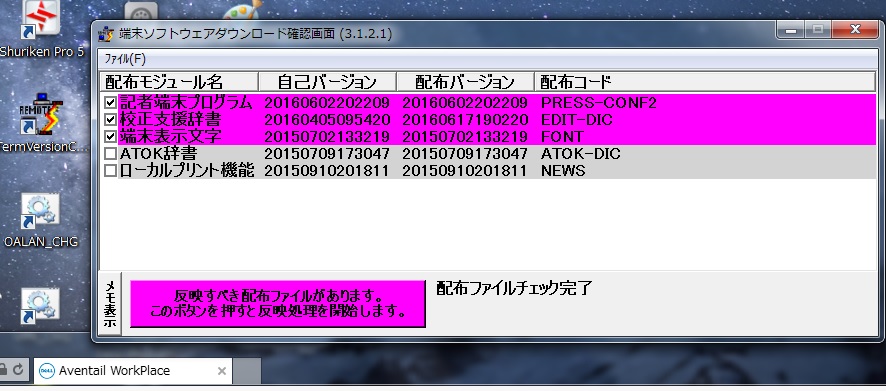 |
丂峏怴懳徾偺僜僼僩偑偁傞偲愒偔斀揮偟傑偡偺偱丄乽斀塮偡傋偒攝晍僼傽僀儖偑偁傝傑偡丅偙偺儃僞儞傪乣乿傪僋儕僢僋偟傑偡丅
丂丂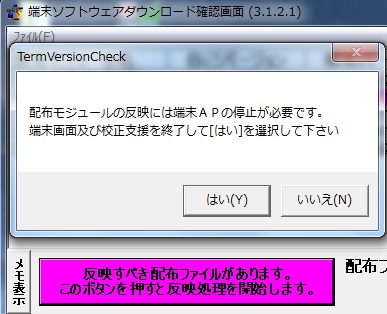
丂乽偼偄乿偱丄峏怴偑巒傑傝傑偡丅
丂攝晍僼傽僀儖偵傛偭偰偼悢暘偐偐傞応崌偑偁傝傑偡偺偱乮墳摎側偟乯偵側偭偰偄偰傕丄嫮惂廔椆偟側偄偱偍懸偪偔偩偝偄
丂抂枛昞帵暥帤乮FONT)偺嵺偼僼僅儞僩僀儞僗僩乕儖夋柺偑弌傑偡丅忋晹偵偁傞乽僀儞僗僩乕儖乿傪墴偟傑偡丅
丂墴偣側偄忬懺偵側偭偨傜夋柺傪暵偠偰偔偩偝偄丅
丂
丂
丂乽OK乿傪墴偟傑偡丅
丂仸廳梫丗丂TermVersionChech傪峴偆偲VPN_CHG偑儕僙僢僩偝傟傑偡丅峏怴屻偼昁偢丄VPN_CHG傪僟僽儖僋儕僢僋偟偰偔偩偝偄丅
俀丏OALAN宱桼
丂嘆丂OA-LAN(幮撪LAN愙懕乯偱棙梡偟偰偄傞曽偼丄僨僗僋僩僢僾偺乽OA_LAN_CHG乿傪僟僽儖僋儕僢僋偟偰捠怣儌乕僪傪OALAN宱桼偵偟傑偡丅
丂丂乮TermVersionChech傗VPN_CHG傪峴傢側偄尷傝愝掕偼曐帩偝傟傑偡乯
丂嘇丂僨僗僋僩僢僾偺乽TermVersionCheck乿傪僟僽儖僋儕僢僋偟傑偡丅
丂丂丂丂偙偺屻偼忋婰偺Aventall宱桼嘇偐傜摨偠偱偡丅
丂仸廳梫丗丂TermVersionChech傪峴偆偲OA_LAN_CHG偑儕僙僢僩偝傟傑偡丅峏怴屻偼昁偢丄OA_LAN_CHG傪僟僽儖僋儕僢僋偟偰偔偩偝偄丅
丂丂栠傞